华硕主板怎么设置u盘启动
- 分类:win8 发布时间: 2016年11月08日 09:00:01
最近有很多朋友问华硕主板怎么设置u盘启动,小编的邮箱都被塞满了,经过一晚上的鏖战,小编整理了华硕主板怎么设置u盘启动的教程出来,在这里分享给大家。希望大家都能学会设置u盘启动,然后走上装机大神的道路哦,小编的愿望就是世界上再也没有系统问题。
工具/原料:
系统版本:windows10
品牌型号:华硕台式机
方法/步骤:
一、电脑进入bios设置U盘启动
1.小编这里使用的是,华硕B85-PRO FAMER主板,我们将制作成功的启动盘插到电脑当中,在开机时进入到post自检的过程中按【delete】键进入bios当中。
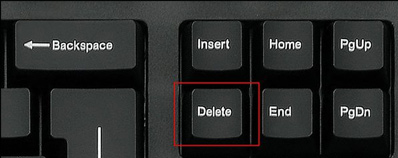
2.进入页面后我们点击右侧窗口将语言种类设置成中文简体。
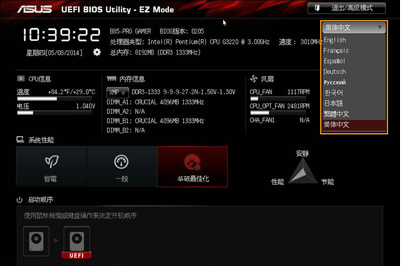
3.最后进入到【启动】功能,在下方启动设备选项,点击我们的u盘将其移动到首位即可。
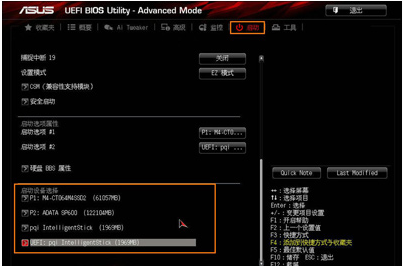
总结:
以上就是华硕主板怎么设置u盘启动的教程了,小编整理的两种方法,大家就能很快解决华硕主板怎么设置u盘启动的问题了。其实关于重装系统的问题很多都非常简单的,在装机吧里有很多关于装系统的教程,大家有兴趣可以去看看哦,小编就不多说了,咱们下一篇教程见!
上一篇:双通道内存有什么好处
下一篇:如何用u盘装win7系统流程详解
猜您喜欢
- 铭瑄主板bios设置u盘启动教程..2017/08/04
- 如何安装win7系统呢?2017/01/01
- 最新win8专业版密钥解决方法..2017/11/18
- Win8网络受限 应用商店打不开或无法连..2013/04/10
- 详细教您win7升级win8系统操作步骤..2019/03/23
- 老司机教你电脑不识别u盘怎么办..2019/01/23
相关推荐
- 笔记本外接键盘,详细教您笔记本外接键.. 2018-01-15
- 怎么用u盘重装系统win8教程演示.. 2021-11-24
- 详细教您显卡的正常温度是多少.. 2018-11-07
- 无线网密码忘了怎么办,详细教您无线网.. 2018-07-13
- 电脑教程:u盘中毒怎么办 2017-10-30
- 云下载一键重装系统教程 2016-11-09




 粤公网安备 44130202001059号
粤公网安备 44130202001059号